
Android låter dig konfigurera proxyinställningarför varje Wi-Fi-nätverk. Detta krävs ibland för att till exempel få tillgång till Internet i ett företags- eller skolnätverk. Din webbläsartrafik kommer att skickas via proxyn du konfigurerar.
RELATERAD: Vad är skillnaden mellan en VPN och en proxy?
Proxy som du konfigurerar kommer att användas av Chromeoch andra webbläsare, men får inte användas av andra appar. Varje apputvecklare kan välja om den använder Android-proxy eller inte. Det är en annan god anledning till att du ska använda ett VPN istället för en proxy. Med VPN kan du tvinga all apps nätverkstrafik via VPN-anslutningen. Det är ett bättre sätt att dölja din IP-adress eller komma åt geoblockerade webbplatser som inte är tillgängliga i ditt land.
Denna process är densamma för alla moderna versionerav Android, från Android 4.0 till 7.1. Vissa enhetstillverkare ändrar hur Android-skärmen ser ut och fungerar så att du kan hitta dina Wi-Fi- eller proxy-inställningar på en annan plats.
Öppna Android: s inställningsapp och tryck på "Wi-Fi" för att se en lista över Wi-Fi-nätverk.

Tryck länge på namnet på det Wi-Fi-nätverk du vill ändra proxyinställningarna för. Klicka på "Ändra nätverk" när en meny visas.
Om du inte redan har anslutit dig till Wi-Fi-nätverket måste du ansluta till Wi-Fi-nätverket och ange dess lösenfras innan du kan komma åt alternativet "Ändra nätverk".
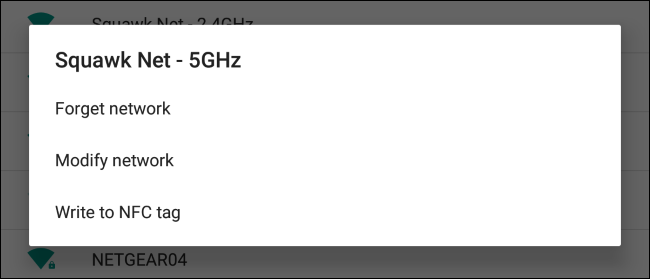
Expandera avsnittet "Avancerade alternativ" om dettaskärm. Klicka på "Proxy" -alternativet och välj antingen "Ingen" för ingen proxy, "Manuell" för att manuellt ange proxy-serverinställningar eller "Proxy Auto-Config" för att automatiskt upptäcka lämpliga inställningar för ditt nätverk.
Alternativet "Proxy Auto-Config" är kanske inte tillgängligt i äldre versioner av Android.

Om du väljer “Proxy Auto-Config” kommer Android att göra detuppmanar dig att ange adressen till ett proxy-autokonfigurationsskript, även känt som en .PAC-fil. Om din organisation eller proxyserviceleverantör behöver en .PAC-fil kommer nätverksadministratören eller tjänsteleverantören att ge dig adressen till .PAC-filen du behöver ange här.
Till skillnad från andra operativsystem - Windows, macOS,iOS och till och med Googles eget Chrome OS - Android stöder inte Web Proxy Auto-discovery-protokollet eller WPAD. Detta används ibland i affärs- eller skolnätverk för att automatiskt distribuera proxyinställningar till enheter i nätverket. Om du aktiverar "Proxy Auto-Config" kommer ingenting att hända om du inte också anger adressen till en .PAC-fil där Android kan skaffa proxyinställningarna.
I ett nätverk som använder WPAD måste du antingen peka Android på lämpligt automatiskt proxykonfigurationsskript eller ange inställningar för proxyserver manuellt.

Om du väljer "Manuell" kan du ange manuelltproxyserverns detaljer. Ange adressen för proxyn i rutan “Proxy hostname”. Trots namnet på rutan kan du ange både värdnamn som “proxy.example.com” och IP-adresser som “192.168.1.100” här. Ange vilken adress du har. Ange porten som proxy kräver i rutan "Proxyport".
Om du vill ha Android kringgå proxyn föreventuella adresser, ange dem i rutan "Bypass proxy for", åtskilda med komma. Om du till exempel vill att Android ska få åtkomst till howtogeek.com och example.com direkt utan att använda proxy, anger du följande text i rutan:
howtogeek.com,example.com
Klicka på "Spara" för att spara dina inställningar när du är klar.

Varje Wi-FI-nätverk har sin egen proxyserverinställningar. Även efter att du har aktiverat en proxyserver för ett Wi-Fi-nätverk kommer andra Wi-Fi-nätverk att fortsätta att inte använda en proxyserver som standard. Upprepa den här processen om du behöver ändra proxyserverinställningarna för ett annat Wi-Fi-nätverk.








